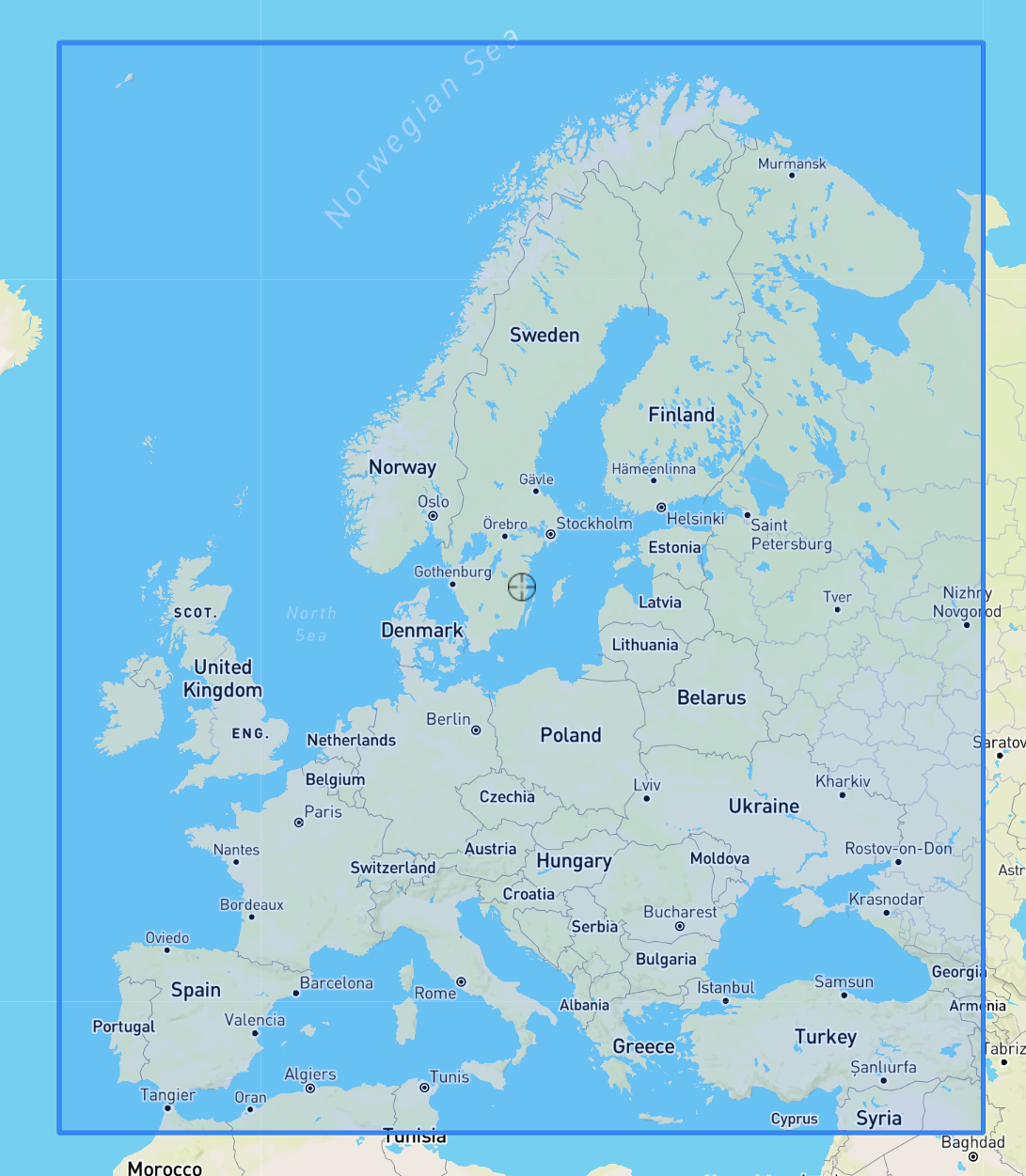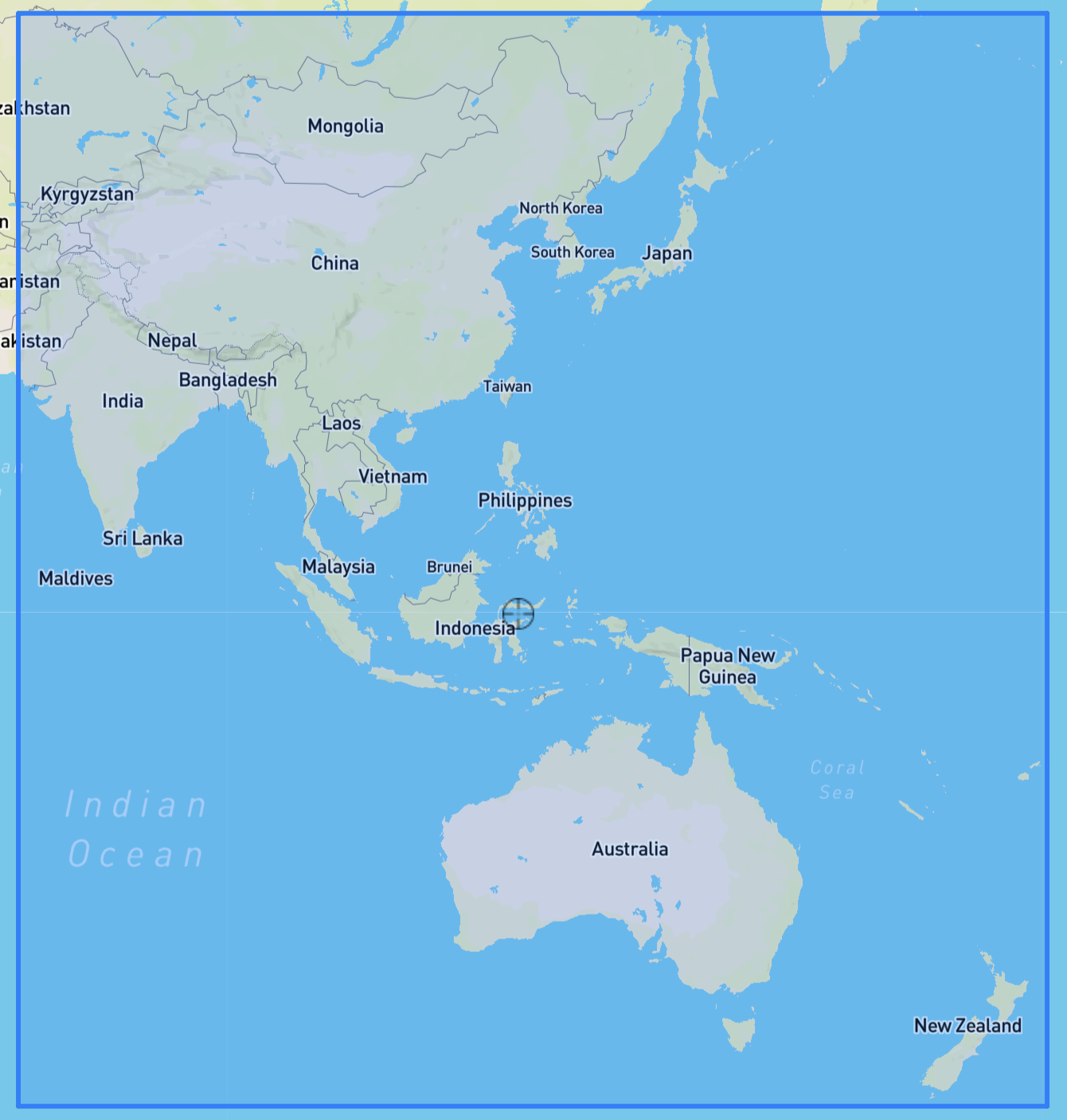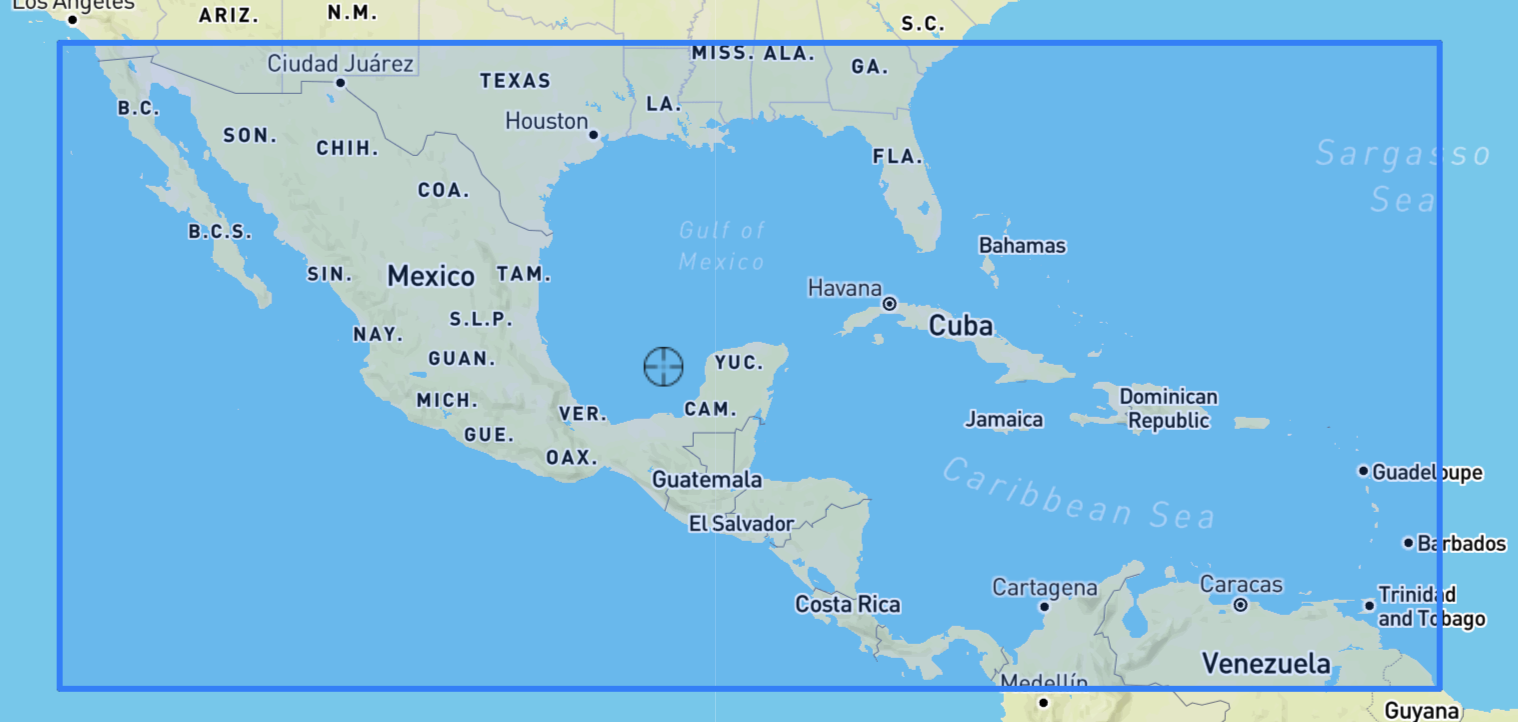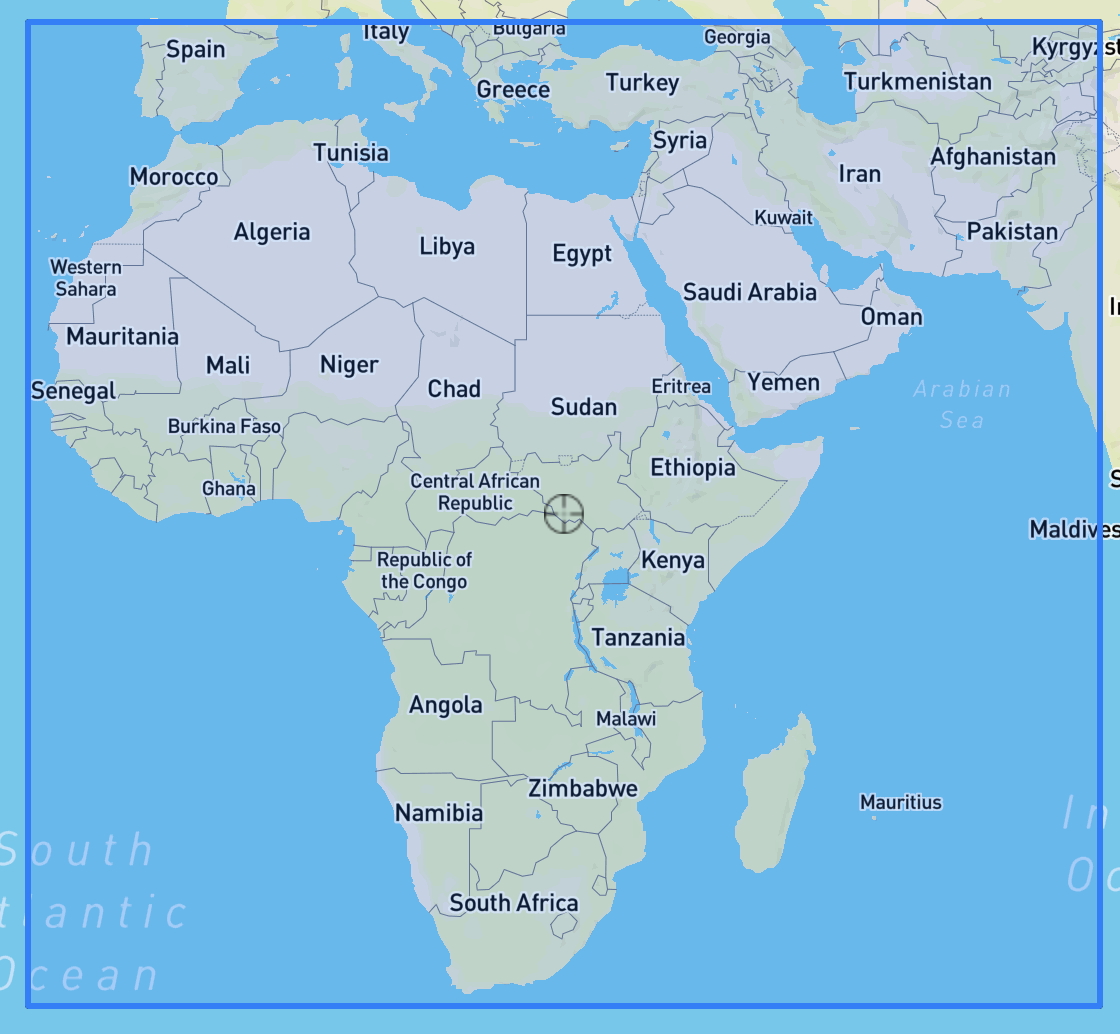Amazon Forecast n'est plus disponible pour les nouveaux clients. Les clients existants d'Amazon Forecast peuvent continuer à utiliser le service normalement. En savoir plus »
Les traductions sont fournies par des outils de traduction automatique. En cas de conflit entre le contenu d'une traduction et celui de la version originale en anglais, la version anglaise prévaudra.
L'Amazon Forecast Weather Index est une fonctionnalité intégrée qui intègre des informations météorologiques historiques et prévisionnelles dans votre modèle. Il est particulièrement utile pour les cas d'utilisation dans le commerce de détail, où la température et les précipitations peuvent affecter de manière significative la demande de produits.
Lorsque l'indice météo est activé, Forecast applique les fonctionnalités météorologiques uniquement aux séries chronologiques pour lesquelles il constate une amélioration de la précision lors de l'entraînement des prédicteurs. Si le fait de compléter une série chronologique avec des informations météorologiques n'améliore pas sa précision prédictive lors du backtesting, Forecast n'applique pas l'indice météo à cette série chronologique en particulier.
Pour appliquer l'indice météo, vous devez inclure un attribut de géolocalisation dans votre jeu de données de séries chronologiques cible et dans tous les ensembles de données de séries chronologiques connexes. Vous devez également spécifier des fuseaux horaires pour les horodatages de vos séries chronologiques cibles. Pour plus d'informations sur les exigences relatives aux ensembles de données, consultez la section Conditions et restrictions.
Carnets en Python
Pour un step-by-step guide sur l'utilisation de l'indice météo, voir NY Taxi : Amazon Forecast with Weather Index
Rubriques
Activation de l'indice météo
L'indice météo est activé pendant la phase d'entraînement des prédicteurs. Lors de l'utilisation de l'CreateAutoPredictoropération, l'indice météo est inclus dans le type de AdditionalDatasetdonnées.
Avant d'activer l'indice météo, vous devez inclure un attribut de géolocalisation dans votre série chronologique cible et dans les ensembles de données de séries chronologiques associés, et définir les fuseaux horaires pour vos horodatages. Pour plus d'informations, consultez les sections Ajout d'informations de géolocalisation et Spécification des fuseaux horaires.
Vous pouvez activer l'indice météo à l'aide de la console Forecast ou du kit de développement logiciel (SDK) Forecast.
Pour activer l'indice météo
Connectez-vous à la console Amazon Forecast AWS Management Console et ouvrez-la à l'adresse https://console.aws.amazon.com/forecast/
. -
Dans Groupes de jeux de données, choisissez votre groupe de jeux de données.
-
Dans le volet de navigation, sélectionnez Predictors.
-
Choisissez Train new predictor.
-
Choisissez Activer l'indice météo.
Ajouter des informations de géolocalisation aux ensembles de données
Pour utiliser l'indice météo, vous devez inclure un attribut de géolocalisation pour chaque élément de votre série chronologique cible et des ensembles de données de séries chronologiques connexes. L'attribut est défini avec le type geolocation d'attribut dans les schémas du jeu de données.
Toutes les valeurs de géolocalisation d'un jeu de données doivent se situer exclusivement dans une seule région. Les régions sont les suivantes : États-Unis (sauf Hawaï et Alaska), Canada, Amérique du Sud, Amérique centrale, Asie-Pacifique, Europe, Afrique et Moyen-Orient.
Spécifiez l'attribut de géolocalisation dans l'un des deux formats suivants :
-
Latitude et longitude (toutes les régions) - Spécifiez la latitude et la longitude au format décimal (Exemple : 47.61_-122.33)
-
Code postal (États-Unis uniquement) - Spécifiez le code du pays (États-Unis), suivi du code postal à 5 chiffres (exemple : US_98121)
Le format Latitude et Longitude est pris en charge dans toutes les régions. Le format du code postal n'est pris en charge que pour la région des États-Unis.
Rubriques
Bornes de latitude et de longitude
Les limites latitudinales et longitudinales des régions acceptées sont les suivantes :
Limites : latitude (24,6, 50,0), longitude (-126,0, -66,4).
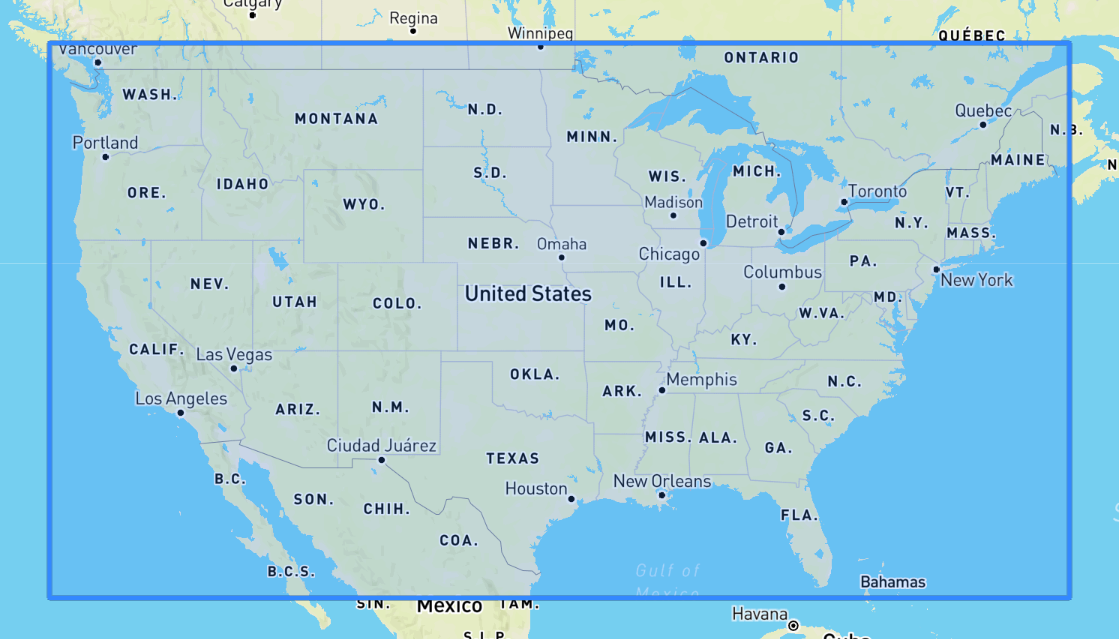
Inclure la géolocalisation dans le schéma du jeu de données
À l'aide de la console ou de l'CreateDatasetopération, définissez le type d'attribut de localisation comme « géolocalisation » dans le schéma JSON pour la série chronologique cible et toute série chronologique associée. Les attributs du schéma doivent être ordonnés tels qu'ils apparaissent dans les ensembles de données.
{
"Attributes":[
{
"AttributeName": "timestamp",
"AttributeType": "timestamp"
},
{
"AttributeName": "target_value",
"AttributeType": "float"
},
{
"AttributeName": "item_id",
"AttributeType": "string"
},
{
"AttributeName": "location",
"AttributeType": "geolocation"
}
]
}Configuration du format de géolocalisation
Le format de l'attribut de géolocalisation peut être au format code postal ou au format Latitude et longitude. Vous pouvez définir le format de géolocalisation à l'aide de la console Forecast ou du kit de développement logiciel (SDK) Forecast.
Pour ajouter un attribut de géolocalisation à un jeu de données de séries chronologiques
Connectez-vous à la console Amazon Forecast AWS Management Console et ouvrez-la à l'adresse https://console.aws.amazon.com/forecast/
. -
Choisissez Create dataset group (Créer un groupe d'ensembles de données).
-
Dans le générateur de schéma, définissez le type d'attribut de géolocalisation sur.
geolocation -
Dans le menu déroulant Format de géolocalisation, choisissez le format de votre position.
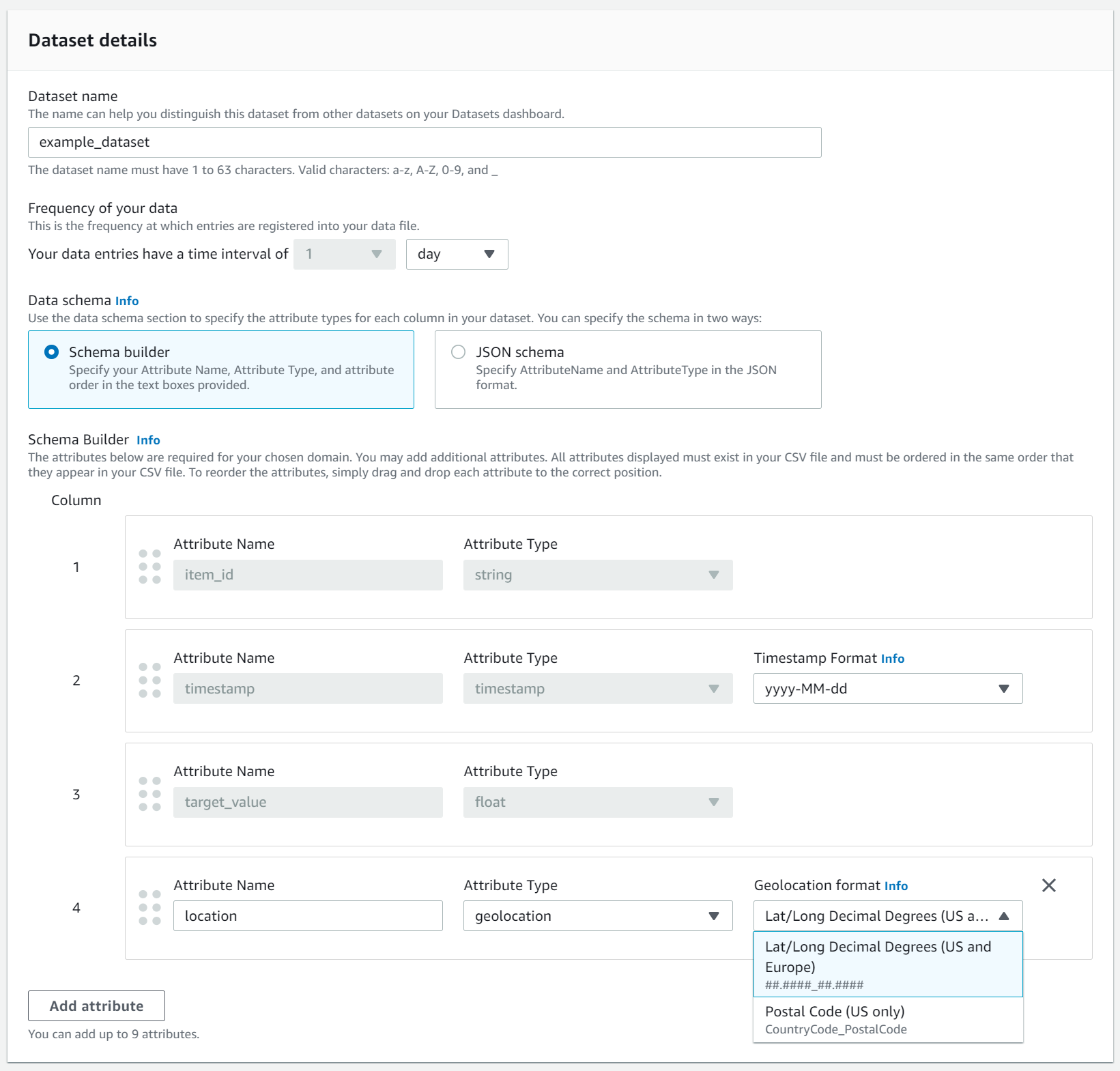
Vous pouvez également définir vos attributs au format JSON et sélectionner un format de localisation dans le menu déroulant Format de géolocalisation.
Spécification des fuseaux horaires
Vous pouvez soit laisser Amazon Forecast synchroniser automatiquement les informations de votre fuseau horaire avec votre attribut de géolocalisation, soit attribuer manuellement un seul fuseau horaire à l'ensemble de votre ensemble de données.
Rubriques
Synchronisation automatique des fuseaux horaires avec la géolocalisation
Cette option est idéale pour les ensembles de données contenant des horodatages dans plusieurs fuseaux horaires, et ces horodatages sont exprimés en heure locale. Forecast attribue un fuseau horaire à chaque élément du jeu de données de séries chronologiques cible en fonction de l'attribut de géolocalisation de l'élément.
Vous pouvez synchroniser automatiquement vos horodatages avec votre attribut de géolocalisation à l'aide de la console Forecast ou du SDK Forecast.
Pour synchroniser les fuseaux horaires avec l'attribut de géolocalisation
Connectez-vous à la console Amazon Forecast AWS Management Console et ouvrez-la à l'adresse https://console.aws.amazon.com/forecast/
. -
Dans le volet de navigation, choisissez Create dataset group.
-
Dans Détails de l'importation du jeu de données, choisissez Synchroniser le fuseau horaire avec le lieu.
Sélectionnez manuellement un seul fuseau horaire
Note
Vous pouvez sélectionner manuellement un fuseau horaire en dehors de la région des États-Unis, de la région du Canada, de l'Amérique du Sud, de l'Amérique centrale, de la région Asie-Pacifique, de la région Europe et de la région Afrique et Moyen-Orient. Cependant, toutes les valeurs de géolocalisation doivent toujours se situer dans l'une de ces régions.
Cette option est idéale pour les ensembles de données dont tous les horodatages se situent dans un même fuseau horaire, ou si tous les horodatages sont normalisés sur un seul fuseau horaire. L'utilisation de cette option applique le même fuseau horaire à chaque élément du jeu de données.
L'indice météo accepte les fuseaux horaires suivants :
Région des États-Unis
-
America/Los_Angeles
-
Amérique/Phoenix
-
Amérique/Denver
-
Amérique/Chicago
-
Amérique/New_York
Région du Canada
-
Amérique/Vancouver
-
Amérique/Edmonton
-
Amérique/Regina
-
Amérique/Winnipeg
-
Amérique/Toronto
-
Amérique/Halifax
-
Amérique/St_Johns
Région Europe
-
Europe/Londres
-
Europe/Paris
-
Europe/Helsinki
Région Amérique du Sud
-
Amérique/Buenos_Aires
-
Amérique/Noronha
-
Amérique/Caracas
Région Asie-Pacifique
-
Asie/Kaboul
-
Asie/Karachi
-
Asie/Kolkata
-
Asie/Katmandou
-
Asie/Dhaka
-
Asie/Rangoon
-
Asie/Bangkok
-
Asie/Singapour
-
Asie/Séoul
-
Australie/Adelaide
-
Australie/Melbourne
-
Australie/Lord_Howe
-
Australie/Eucla
-
Pacifique/Norfolk
-
Pacifique/Auckland
Amérique centrale
-
Amérique/Puerto_Rico
Afrique et Moyen-Orient
-
Afrique/Nairobi
-
Asie/Tehran
-
Asie/Dubaï
Autre
-
Pacifique/Midway
-
Pacifique/Honolulu
-
Pacifique/Marquises
-
Amérique/Anchorage
-
Atlantique/Cap-Vert
-
Asie/Anadyr
-
Pacifique/Chatham
-
Pacifique/Enderbury
-
Pacifique/Kiritimati
Sélectionnez un fuseau horaire dans la liste Autres si les éléments de votre jeu de données sont situés dans l'une des régions acceptées, mais que vos horodatages sont normalisés selon un fuseau horaire en dehors de cette région.
Pour une liste complète des noms de fuseaux horaires valides, consultez la bibliothèque Joda-Time
Vous pouvez définir manuellement un fuseau horaire pour vos ensembles de données à l'aide de la console Forecast ou du SDK Forecast.
Pour sélectionner un seul fuseau horaire pour votre jeu de données
Connectez-vous à la console Amazon Forecast AWS Management Console et ouvrez-la à l'adresse https://console.aws.amazon.com/forecast/
. -
Dans le volet de navigation, choisissez Create dataset group.
-
Dans Détails de l'importation du jeu de données, choisissez Sélectionner le fuseau horaire.
Par exemple, utilisez ce qui suit pour appliquer l'heure de Los Angeles (heure normale du Pacifique) à vos ensembles de données.
Conditions et restrictions
Les conditions et restrictions suivantes s'appliquent lors de l'utilisation de l'indice météo :
-
Algorithmes disponibles : si vous utilisez un ancien prédicteur, l'indice météo peut être activé lorsque vous entraînez un prédicteur à l'aide des algorithmes CNN-QR, DeepAr+ et Prophet. L'indice météo n'est pas appliqué à ARIMA, ETS et NPTS.
-
Fréquence des prévisions : Les fréquences de prévision valides sont
MinutelyHourly, etDaily. -
Horizon de prévision : L'horizon de prévision ne peut pas s'étendre sur plus de 14 jours dans le futur. Pour connaître les limites de l'horizon de prévision pour chaque fréquence de prévision, reportez-vous à la liste ci-dessous :
-
1 minute- 500 -
5 minutes- 500 -
10 minutes- 500 -
15 minutes- 500 -
Hourly- 330 -
Daily- 14
-
-
Longueur des séries chronologiques : lors de l'entraînement d'un modèle avec le Weather Index, Forecast tronque tous les ensembles de données de séries chronologiques avec des horodatages antérieurs à la date de début de la fonctionnalité du jeu de données météorologiques Forecast. La fonctionnalité du jeu de données météo Forecast contient les dates de début suivantes :
-
Région des États-Unis : 2 juillet 2018
-
Région Europe : 2 juillet 2018
-
Région Asie-Pacifique : 2 juillet 2018
-
Région du Canada : 2 juillet 2019
-
Région Amérique du Sud : 2 janvier 2020
-
Région Amérique centrale : 2 septembre 2020
-
Région Afrique et Moyen-Orient : 25 mars 2021
Lorsque l'indice météo est activé, les points de données horodatés avant la date de début ne seront pas utilisés pendant l'entraînement des prédicteurs.
-
-
Nombre d'emplacements : Le jeu de données de séries chronologiques cible ne peut pas dépasser 2 000 emplacements uniques.
-
Limites régionales : tous les éléments de vos ensembles de données doivent être situés dans une seule région.
-
Longueur minimale des séries chronologiques : En raison des exigences supplémentaires en matière de données lors du test de l'indice météorologique, la longueur minimale d'un jeu de données de séries chronologiques est la suivante :
3 × ForecastHorizon + (BacktestWindows + 1) × BacktestWindowOffsetSi vos ensembles de données de séries chronologiques ne répondent pas à cette exigence, envisagez de réduire les valeurs suivantes :
-
ForecastHorizon- Raccourcissez votre horizon de prévision. -
BacktestWindowOffset- Raccourcissez la durée du set de test lors du backtesting. -
BacktestWindows- Réduisez le nombre de backtests.
-